
Лабораторные / Лабораторная работа № 2
.docxЛабораторная работа № 2
«Построение простой сети с использованием симулятора компьютерных сетей»
2.1 Цель работы
Изучить принципы построения простейших сетей и их настройки с использованием симулятора компьютерных сетей.
Собрать в соответствии с заданием топологии сетей, запустить и настроить
виртуальное оборудование.
Согласно пунктам выполнения лабораторной работы, сделать необходимые снимки экрана. Изучить полученную информацию и оформить ее в соответствии с требованиями раздела 5 (Содержание отчета).
2.2 Лабораторное задание
Организовать простейшие сети:
- компьютер-коммутатор-маршрутизатор-коммутатор-компьютер.
Запустить и настроить виртуальное оборудование.
Изучить полученную информацию и оформить ее в соответствии с требованиями
раздела 2.5 (Содержание отчета).
2.3 Краткое описание лабораторного стенда
Топология содержит: 6 ПК, 2 коммутатора (Cisco 2960) и маршрутизатор (Cisco 2811).
Сетевой элемент |
Интерфейс |
IP-адрес |
Макса подсети |
РС1 |
FastEthernet0 |
192.168.15.1 |
255.255.255.0 |
РС2 |
FastEthernet0 |
192.168.15.2 |
255.255.255.0 |
РС3 |
FastEthernet0 |
192.168.15.3 |
255.255.255.0 |
РС4 |
FastEthernet0 |
192.168.15.4 |
255.255.255.0 |
РС5 |
FastEthernet0 |
192.168.16.1 |
255.255.255.0 |
РС6 |
FastEthernet0 |
192.168.16.2 |
255.255.255.0 |
Router0 |
FastEthernet0/0 |
192.168.15.254 |
255.255.255.0 |
FastEthernet0/1 |
192.168.16.254 |
255.255.255.0 |
Таблица №2.3.1. Сетевые адреса устройств
2.4 Порядок выполнения работы
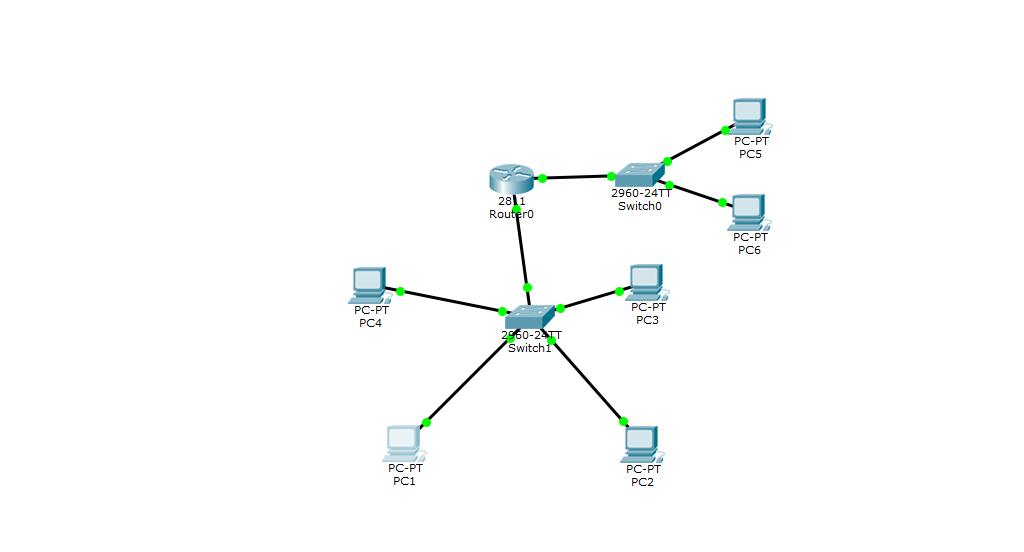
Рисунок 2.4.1 – Топология сети
Всем устройствам назначены сетевые адреса согласно таблице 2.3.1
После соединения компьютеров и сетевых устройств была настроена их конфигурация. Для этого сначала кликаем мышью по пиктограмме компьютера для вызова меню. В появившемся окне переходим на вкладку «Desktop» и активируем «IP Configuration», где настраиваем конфигурацию первого компьютера (PC1): IP-адрес 192.168.15.1, маска подсети 255.255.255.0 (рис. 2.4.2).

Рисунок 2.4.2 – Конфигурирование левого компьютера (PC1)
Аналогично был настроен правый компьютер (PC5) по схеме: IP-адрес 192.168.16.1, маска подсети 255.255.255.0 (рис. 2.4.3).

Рисунок 2.4.3 – Конфигурирование правого компьютера (PC5)
Аналогичным образом была произведена настройка остальных компьютеров первого и второго сегмента сети. Настройка Router0 осуществляется подобным образом. Кликаем мышью по пиктограмме маршрутизатора (Router0) для вызова меню. В появившемся окне переходим на вкладку «Config» и в поле «Interface» поочередно настраиваем FastEthernet0/0 и FastEthernet0/1. Вначале необходимо включить интерфейс, для этого переводим его в режим «On». В поле адрес настраиваем адресацию и маску подсети (рис. 2.4.4).

Рисунок 2.4.4 Настройка маршрутизатора
Проверку наличия связи между двумя компьютерами была осуществлена командой «ping» на вкладке «Desktop» в поле «Command Prompt» и указан IP-адрес соседнего компьютера. Как видно из рисунка 2.4.5, связь между компьютерами существует и настроена
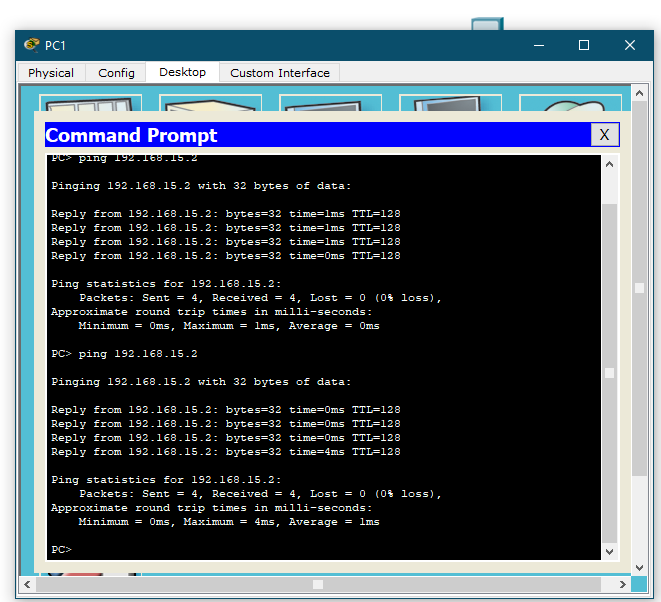
Рисунок 2.4.5 – Подтверждение наличия связи между двумя компьютерами
Проверка связи между другими устройствами одного и разных сегментов сети была осуществлена с помощью команды «ping» (рис. 2.4.6).
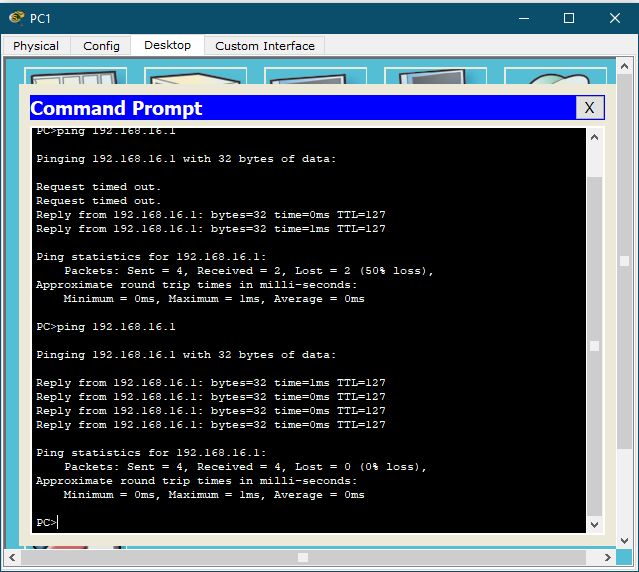
Рисунок 2.4.6 – Подтверждение наличия связи между другими устройствами одного и разных сегментов сети
2.5 Контрольные вопросы
1. Какие типовые топологии сетей вам известны?
шинные (линейные, bus);
кольцевые (петлевые, ring);
радиальные (звездообразные, star);
смешанные (гибридные);
2. Каковы достоинства и недостатки известных типовых топологий сетей?
Достоинства:
Простота реализации и подключения узлов.
Эффективное использование кабеля.
Недостатки:
Одиночная точка отказа. Если центральный кабель выходит из строя, сеть будет недоступной.
Ограниченная масштабируемость. Добавление новых узлов может повлечь за собой увеличение нагрузки на шину.
3. Опишите принцип действия сетевого концентратора (хаба)
Принцип его действия заключается в приёме и ретрансляции входящего сигнала на все подключенные порты. Каждый компьютер сети получит этот сигнал, проверит, предназначаются ли данные ему, и примет либо отбросит пакет.
4. Опишите принцип действия сетевого моста
При получении из сети кадра (пакета) мост проверяет в его заголовке MAC-адрес назначения, если он принадлежит данной подсети, мост передаёт (транслирует) кадр дальше в тот сегмент, которому предназначался данный кадр, если кадр не принадлежит данной подсети, мост ничего не делает.
5. Опишите принцип действия коммутатора
Коммутатор получает данные от обращающихся к нему устройств и постепенно заполняет таблицу коммутации их MAC-адресами, при последующих обращениях коммутатор считывает адрес устройства-отправителя, анализирует таблицу коммутации и определяет по ней, на какое устройство нужно переслать данные, прочие компьютеры при этом не «знают» о факте передачи информации, поскольку она не имеет к ним отношения. Благодаря этому обеспечивается работа сети в полнодуплексном режиме.
6. Опишите принцип действия маршрутизатора
Аппаратура получает запросы от каждого участника локальной сети, распределяет их и направляет ответы по назначению. Устройство управляется процессором и действует в соответствии с маршрутной картой.
7. В чем отличие между коммутатором и маршрутизатором?
Коммутатор работает с физическими (MAC) адресами, маршрутизатор же может произвести пересылку данных на основании логических (IP) адресов, что позволяет организовать взаимодействие между сетями.
8. Какие формы маршрутизации вам известны?
Прямая маршрутизация. Отправитель в определённой IP-сети может напрямую передавать кадры любому получателю в той же сети. При этом не требуется функциональность IP-маршрутизации.
Косвенная маршрутизация. Происходит в том случае, если отправитель и получатель находятся в разных IP-сетях. Косвенная маршрутизация требует, чтобы отправитель передавал пакеты маршрутизатору для доставки их через распределённую сеть.
9. Что такое IP-адрес, какие функции он выполняет? Из каких частей состоит? Какие классы IP-адресов вы знаете?
IP-адрес — это уникальный адрес, который присваивается устройствам при подключении к интернету или локальной сети.
IP-адрес состоит из четырёх октетов, разделённых точками. Каждый октет может содержать числа от 0 до 255. Первые три октета обычно указывают сеть, а последний — конкретное устройство в этой сети.
Существует пять классов IP-адресов, которые определяются первым октетом. Они обозначаются буквами A, B, C, D и E:
класс A – для крупных сетей;
класс B – для средних сетей;
класс C – для малых сетей;
класс D — для многоадресной рассылки;
класс E — для экспериментальных целей;
10. Что такое подсеть и для чего она создаётся?
Подсеть — это небольшая сеть внутри сети, для которой требуется маска подсети, создание подсетей — процесс разделения сети на две или более подсетей. Его основная функция — сделать маршрутизацию данных в сети более эффективной и безопасной.
11. Что такое маска подсети? Какие функции она выполняет?
Маска подсети представляет собой специальный форматированный адрес, который позволяет определить диапазон адресов IP, находящихся в одной подсети. Она является неотъемлемой частью IP-адреса и используется для разделения сетевой части адреса от части, отведенной под устройство внутри сети.
12. Что такое команда ping? Зачем она нужна?
Команда Ping — это утилита командной строки, которая используется для проверки доступности узла в сети и измерения времени, необходимого для передачи данных к этому узлу и обратно.
